
エクセルでセル幅を一括で揃える方法としては、①ドラッグで自動調整する②右クリック「列の幅」 数値入力する③ショートカットで一括指定する、の3つがあるので覚えておこう。
目次
エクセルで表を作成していると、列ごとにセルの幅がバラバラで見づらいという経験をしたことがある人は多いだろう。特に複数人で作業しているファイルや、他人から受け取ったファイルでは、見た目の不揃いが目立ちやすい。しかし、セル幅を一括で整えるだけで、表の視認性や印象は大きく改善する。
本記事では、初心者にも分かりやすいように、セル幅を一括で揃える方法を紹介する。また、時短につながる便利な小技もあわせて解説する。
セルの幅を一括で揃えるメリット
セルの幅を整えることで得られるメリットは多い。以下のような利点がある:
- 視認性の向上:列の幅がバラついていると、情報を目で追うのが難しくなる。幅を統一すれば、視線の流れが自然になり、情報を素早く把握できる。
- 印象アップ:資料の見た目は、仕事の完成度にも影響する。幅が整った表は、相手にきちんと整えられた印象を与える。
- 作業効率アップ:セルが揃っていれば、入力やチェックもスムーズに行える。ミスの予防にもなる。
- 印刷時のトラブル軽減:幅が統一されていれば、印刷時にセルがはみ出したり、レイアウトが崩れたりするリスクが減る。
セル幅を一括で変更する方法3選
セル幅の調整には、いくつかの便利な方法がある。それぞれの特徴を理解して使い分けるとよい。
■方法①:ドラッグで自動調整
もっとも直感的な方法が、ドラッグとダブルクリックによる自動調整だ。これは、セルに入力されたデータの長さに応じて、自動でちょうどよい幅に整えてくれる方法である。
1.幅を整えたい列をドラッグして選択(例:A〜E列)
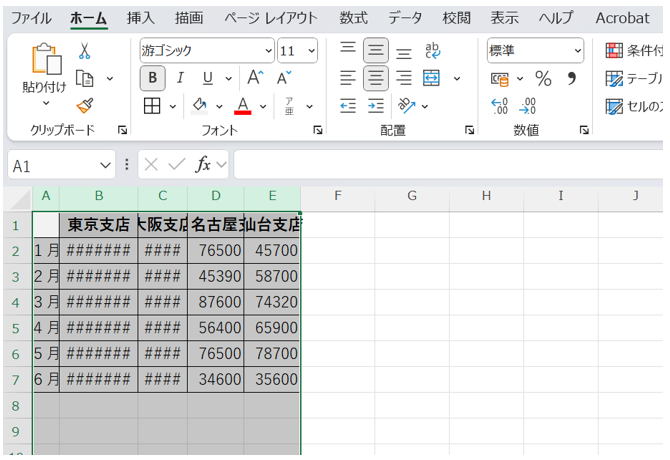
2.列の見出しの境界線(二重線になる部分)をダブルクリック

3.選択した列が自動で最適な幅に調整される
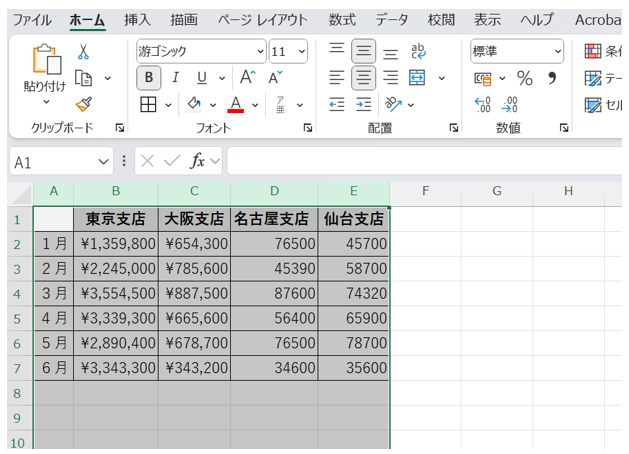
■方法②:固定幅で統一する
列の幅を特定の数値に統一したい場合には、以下の操作を行う。プレゼン用の資料などで見た目を揃えたいときには、特に有効だ。
1.幅を揃えたい列を選択
2.右クリック →「列の幅」をクリック
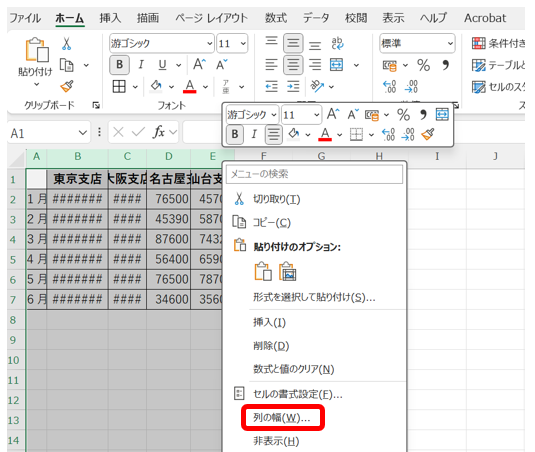
3.任意の数値を入力(例:15)
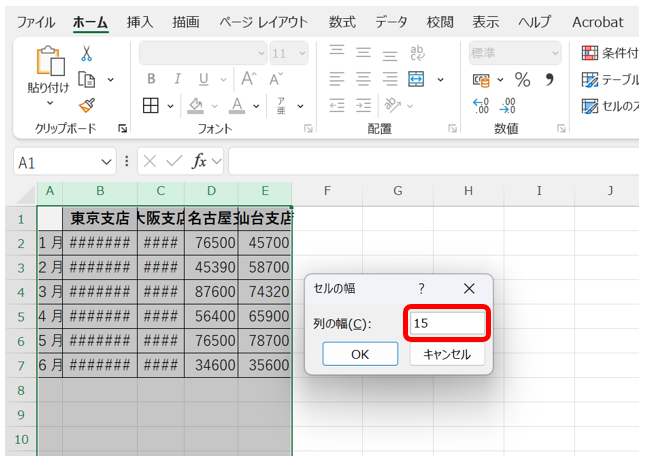
4.「OK」とすると指定した列幅が15になる。
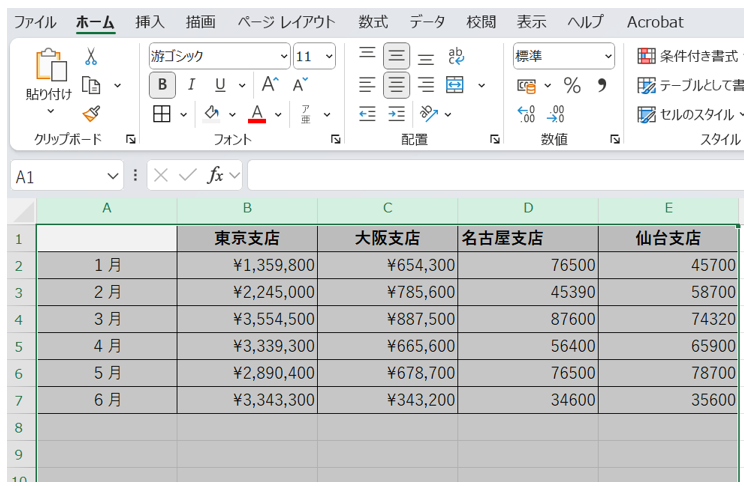
■方法③:ショートカットキーで一括指定
キーボード操作で素早く変更したい場合には、ショートカットが便利だ。
1.幅を変更したい列を選択
2.Alt → H → O → W の順にキーを押す
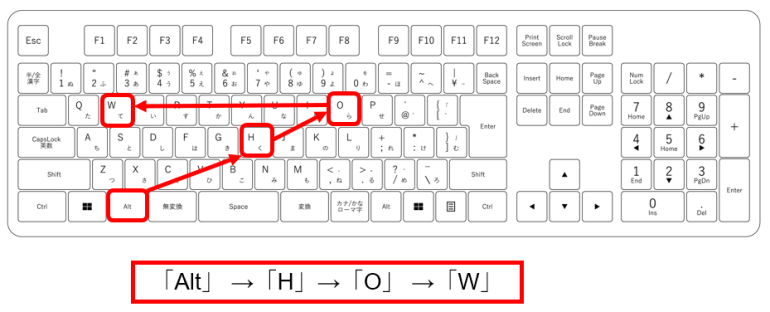
3.「列の幅」入力画面が表示されるので、任意の数値を入力
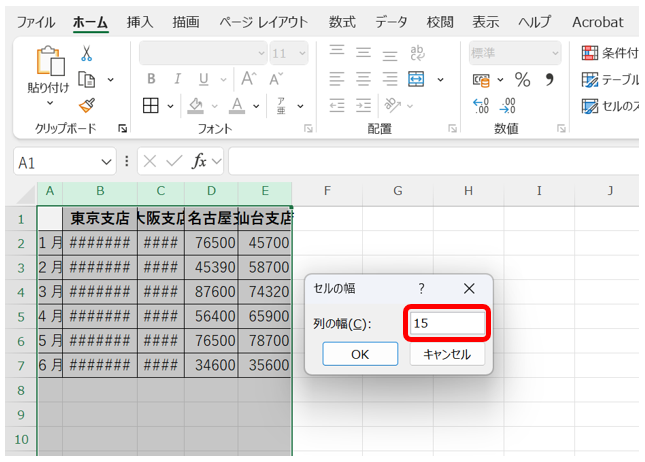
ポイント: 全列の幅を変更したいときは、Ctrl + Aで全体選択してから上記操作を行えばOK
セル幅調整の時短ワザ
日常業務でエクセルを頻繁に使う人には、以下のような時短テクニックもおすすめである。
■全列選択で一括調整
Ctrl + Aでワークシート全体を選択し、どこか1列の幅を調整すれば、他の列にも適用可能。
■行の高さを揃える
列幅と同様に、行番号の境界をダブルクリックすれば、高さも自動で整う。表全体のバランスがよくなる。
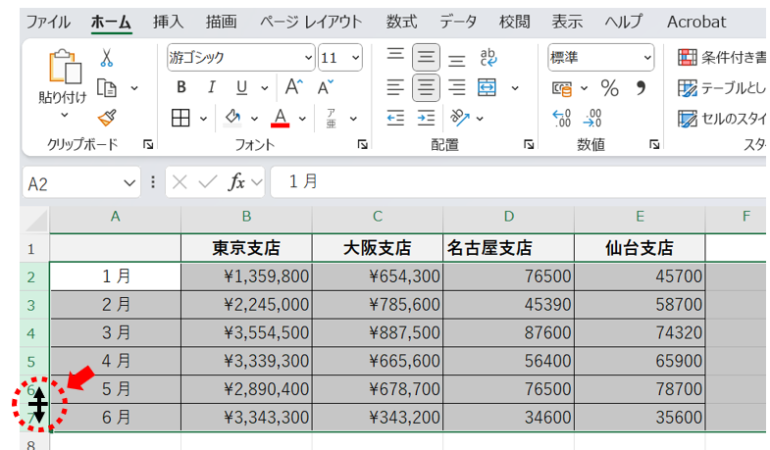
■スタイルやテンプレートで整った表を作る
よく使うフォーマットはテンプレート化すると、毎回幅調整をしなくても済むようになる。















 DIME MAGAZINE
DIME MAGAZINE













